'>
మీరు పరిగెత్తితే లెనోవా ల్యాప్టాప్ శబ్దం లేదు సమస్య, భయపడవద్దు. తరచుగా పరిష్కరించడం కష్టం కాదు…
కోసం పరిష్కారాలు లెనోవా ల్యాప్టాప్ శబ్దం లేదు
ఇతర వినియోగదారులకు పరిష్కరించడానికి సహాయపడిన 5 పరిష్కారాలు ఇక్కడ ఉన్నాయి లెనోవా ల్యాప్టాప్ శబ్దం లేదు సమస్య. సమస్య పరిష్కారం అయ్యేవరకు జాబితాలో మీ పనిని చేయండి.
- హార్డ్వేర్ సమస్యలను పరిష్కరించండి
- వాల్యూమ్ వినగలదని నిర్ధారించుకోండి
- మీ ఆడియో డ్రైవర్ను నవీకరించండి
- డిఫాల్ట్ ఆడియో పరికరాన్ని సెట్ చేయండి
- ఆడియో మెరుగుదలలను నిలిపివేయండి
పరిష్కరించండి 1: హార్డ్వేర్ సమస్యలను పరిష్కరించండి
హార్డ్వేర్ లోపాలను తోసిపుచ్చడం ద్వారా మీరు ల్యాప్టాప్లో సౌండ్ ఇష్యూ ట్రబుల్షూటింగ్ ప్రారంభించవచ్చు.
దీన్ని ఎలా చేయాలో ఇక్కడ ఉంది:
- వదులుగా ఉన్న తంతులు లేదా తప్పు జాక్ కోసం మీ స్పీకర్ మరియు హెడ్ఫోన్ కనెక్షన్లను నిర్ధారించుకోండి.
- మీ స్పీకర్ లేదా హెడ్ఫోన్ పరికరాన్ని వేరే పోర్ట్కు కనెక్ట్ చేయడానికి ప్రయత్నించండి మరియు ఇది సమస్యను పరిష్కరిస్తుందో లేదో చూడండి.
మీ లెనోవా ల్యాప్టాప్లో ధ్వని ఇంకా పని చేయకపోతే, దయచేసి దీనికి వెళ్లండి 2 పరిష్కరించండి , క్రింద.
పరిష్కరించండి 2: వాల్యూమ్ వినగలదని నిర్ధారించుకోండి
వాల్యూమ్ మ్యూట్ లేదా చాలా తక్కువగా ఉన్నందున కొన్నిసార్లు మీరు మీ స్పీకర్ల నుండి శబ్దాన్ని వినలేరు.
వాల్యూమ్ వినగలదని నిర్ధారించుకోవడానికి:
1) క్లిక్ చేయండి ధ్వని చిహ్నం మీ స్క్రీన్ యొక్క కుడి దిగువ భాగంలో, ఆపై తరలించండి వాల్యూమ్ స్లయిడర్ కనీసం సగం వరకు వెళ్ళే మార్గం. మీరు ప్లే చేస్తున్న అనువర్తనంలో వాల్యూమ్ నియంత్రణ ఉంటే, వాల్యూమ్ బార్ను కూడా వినగల స్థాయికి జారేలా చూసుకోండి.
 మీరు ప్లే చేస్తున్న అనువర్తనంలో వాల్యూమ్ నియంత్రణ ఉంటే, వాల్యూమ్ బార్ను కూడా వినగల స్థాయికి జారేలా చూసుకోండి.
మీరు ప్లే చేస్తున్న అనువర్తనంలో వాల్యూమ్ నియంత్రణ ఉంటే, వాల్యూమ్ బార్ను కూడా వినగల స్థాయికి జారేలా చూసుకోండి. 2) మీ లెనోవా ల్యాప్టాప్ నుండి ఏదైనా శబ్దం వినగలిగితే పరీక్షించండి. కాకపోతే, అప్పుడు వెళ్ళండి 3 పరిష్కరించండి , క్రింద.
పరిష్కరించండి 3: మీ ఆడియో డ్రైవర్ను నవీకరించండి
మీరు తప్పు ఆడియోని ఉపయోగిస్తుంటే ఈ సమస్య సంభవించవచ్చు డ్రైవర్ లేదా అది పాతది. కాబట్టి మీరు మీ ఆడియో డ్రైవర్ను మీ సమస్యను పరిష్కరిస్తారో లేదో చూడాలి. డ్రైవర్ను మాన్యువల్గా అప్డేట్ చేయడానికి మీకు సమయం, సహనం లేదా నైపుణ్యాలు లేకపోతే, మీరు దీన్ని స్వయంచాలకంగా చేయవచ్చు డ్రైవర్ ఈజీ .
డ్రైవర్ ఈజీ మీ సిస్టమ్ను స్వయంచాలకంగా గుర్తిస్తుంది మరియు దాని కోసం సరైన డ్రైవర్లను కనుగొంటుంది. మీ కంప్యూటర్ ఏ సిస్టమ్ నడుస్తుందో ఖచ్చితంగా తెలుసుకోవలసిన అవసరం లేదు, మీరు డౌన్లోడ్ చేస్తున్న తప్పు డ్రైవర్తో మీరు ఇబ్బంది పడవలసిన అవసరం లేదు మరియు ఇన్స్టాల్ చేసేటప్పుడు పొరపాటు చేయడం గురించి మీరు ఆందోళన చెందాల్సిన అవసరం లేదు. డ్రైవర్ ఈజీ ఇవన్నీ నిర్వహిస్తుంది.
మీరు మీ డ్రైవర్లను స్వయంచాలకంగా నవీకరించవచ్చు ఉచితం లేదా ప్రో వెర్షన్ డ్రైవర్ ఈజీ. ప్రో సంస్కరణతో ఇది కేవలం 2 దశలు పడుతుంది (మరియు మీకు పూర్తి మద్దతు మరియు 30-రోజుల డబ్బు తిరిగి హామీ లభిస్తుంది):
1) డౌన్లోడ్ మరియు డ్రైవర్ ఈజీని ఇన్స్టాల్ చేయండి.
2) డ్రైవర్ ఈజీని అమలు చేసి, క్లిక్ చేయండి ఇప్పుడు స్కాన్ చేయండి బటన్. డ్రైవర్ ఈజీ అప్పుడు మీ కంప్యూటర్ను స్కాన్ చేస్తుంది మరియు ఏదైనా సమస్య డ్రైవర్లను కనుగొంటుంది.
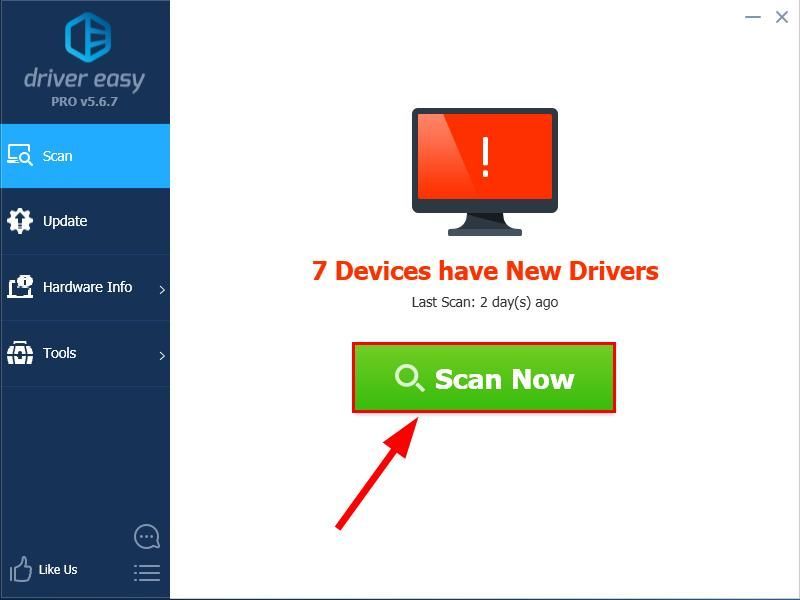
3) క్లిక్ చేయండి అన్నీ నవీకరించండి యొక్క సరైన సంస్కరణను స్వయంచాలకంగా డౌన్లోడ్ చేసి, ఇన్స్టాల్ చేయడానికి అన్ని మీ సిస్టమ్లో తప్పిపోయిన లేదా కాలం చెల్లిన డ్రైవర్లు (దీనికి ఇది అవసరం ప్రో వెర్షన్ - మీరు అన్నీ నవీకరించు క్లిక్ చేసినప్పుడు అప్గ్రేడ్ చేయమని ప్రాంప్ట్ చేయబడతారు).
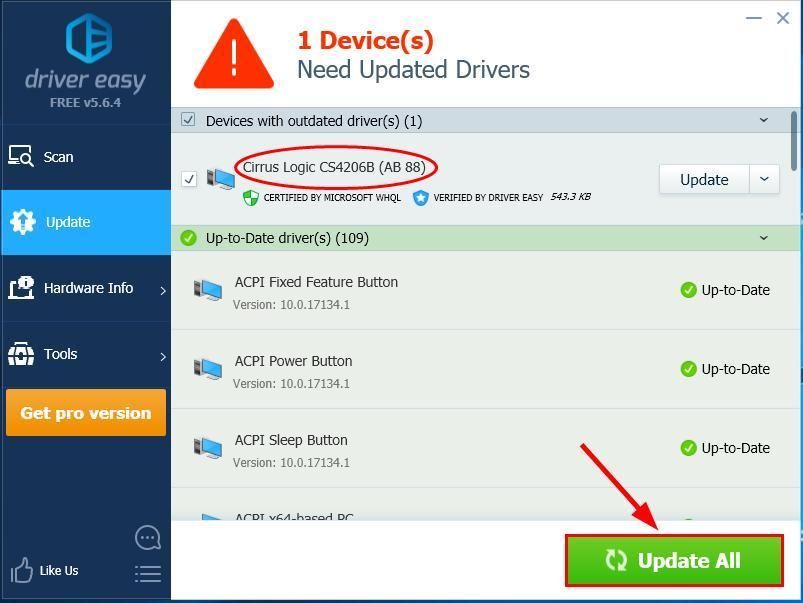
4) పున art ప్రారంభించండి మీ కంప్యూటర్ మరియు మీ లెనోవా ల్యాప్టాప్లో మీకు శబ్దం వస్తే పరీక్షించండి. అవును అయితే, అభినందనలు! ధ్వని సమస్య లేకపోతే, దయచేసి ముందుకు సాగండి 3 పరిష్కరించండి , క్రింద.
పరిష్కరించండి 4: డిఫాల్ట్ ఆడియో పరికరాలను సెట్ చేయండి
క్రొత్త ఆడియో పరికరాన్ని చొప్పించినప్పుడు, విండోస్ స్వయంచాలకంగా దాన్ని డిఫాల్ట్ ఆడియో ప్లేబ్యాక్ పరికరంగా సెట్ చేస్తుంది. కానీ ఇది ఎల్లప్పుడూ అలా ఉండదు మరియు కొన్నిసార్లు మేము డిఫాల్ట్ పరికరాలను మానవీయంగా సెట్ చేయాల్సి ఉంటుంది.
అలా చేయడానికి:
1) కుడి క్లిక్ చేయండి ధ్వని చిహ్నం మీ కంప్యూటర్ స్క్రీన్ యొక్క కుడి దిగువ భాగంలో, ఆపై క్లిక్ చేయండి శబ్దాలు .

2) లో ప్లేబ్యాక్ టాబ్, క్లిక్ చేయండి మీరు ప్లే చేయాలనుకుంటున్న ఆడియో పరికరం , ఆపై క్లిక్ చేయండి డిఫాల్ట్ సెట్ చేయండి . క్లిక్ చేయండి అలాగే .
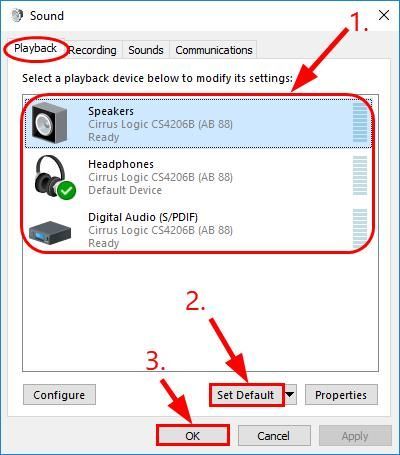 ఉంటే మీరు ప్లే చేయాల్సిన ఆడియో పరికరం పరికర జాబితాలో చూపబడదు మరియు కుడి క్లిక్ చేయండి ఖాళీ స్థలం మరియు టిక్ నిలిపివేయబడిన పరికరాలను చూపించు . అప్పుడు కుడి క్లిక్ చేయండి పరికరం అది కనిపించిన తర్వాత క్లిక్ చేయండి ప్రారంభించండి మీరు అడుగు వేయడానికి ముందు 2) .
ఉంటే మీరు ప్లే చేయాల్సిన ఆడియో పరికరం పరికర జాబితాలో చూపబడదు మరియు కుడి క్లిక్ చేయండి ఖాళీ స్థలం మరియు టిక్ నిలిపివేయబడిన పరికరాలను చూపించు . అప్పుడు కుడి క్లిక్ చేయండి పరికరం అది కనిపించిన తర్వాత క్లిక్ చేయండి ప్రారంభించండి మీరు అడుగు వేయడానికి ముందు 2) . 3) మీ లెనోవా ధ్వని సమస్య పరిష్కరించబడలేదా అని తనిఖీ చేయండి. అవును అయితే, గొప్పది! ఇది ఇంకా ఆనందం కాకపోతే, దయచేసి ముందుకు సాగండి పరిష్కరించండి 5, క్రింద.
పరిష్కరించండి 5: ఆడియో మెరుగుదలలను నిలిపివేయండి
ఆడియో మెరుగుదలలు, పేరు సూచించినట్లుగా, మీ హార్డ్వేర్ నుండి అత్యధిక ధ్వనిని అనుమతించే లక్షణాలు. కానీ మీ కాన్ఫిగరేషన్ను బట్టి, అవి మీ సిస్టమ్లో కూడా జోక్యం చేసుకోవచ్చు మరియు ధ్వని సమస్యలను రేకెత్తిస్తాయి. కాబట్టి ల్యాప్టాప్ సమస్యపై శబ్దం లేదని పరిష్కరిస్తుందో లేదో తెలుసుకోవడానికి మేము ఆడియో మెరుగుదలలను నిలిపివేయాలి.
ఇక్కడ ఎలా ఉంది:
1) కుడి క్లిక్ చేయండి ధ్వని చిహ్నం మీ కంప్యూటర్ స్క్రీన్ యొక్క కుడి దిగువ భాగంలో, ఆపై క్లిక్ చేయండి శబ్దాలు .

2) లో ప్లేబ్యాక్ టాబ్, కుడి క్లిక్ చేయండి మీ డిఫాల్ట్ ఆడియో పరికరం క్లిక్ చేయండి లక్షణాలు .
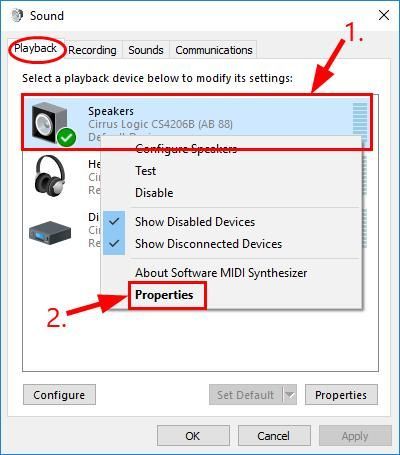
3) క్లిక్ చేయండి మెరుగుదలలు టాబ్, ఆపై టిక్ చేయండి బో x కోసం అన్ని మెరుగుదలలను నిలిపివేయండి క్లిక్ చేయండి అలాగే .
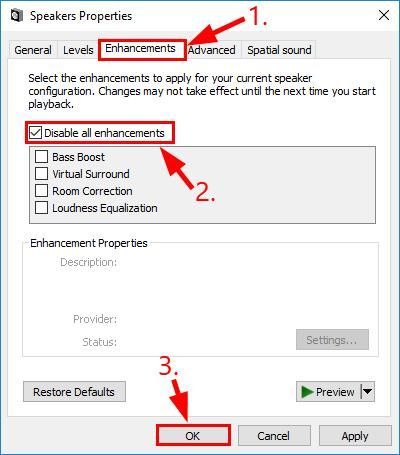
4) మీ ఆడియో పరికరాన్ని పరీక్షించండి మరియు ధ్వని సమస్య పరిష్కరించబడలేదా అని చూడండి.
మిగతావన్నీ విఫలమైతే, పదిలో తొమ్మిది సార్లు సమస్య ఆడియో పరికరంతోనే ఉంటుంది. మరింత ట్రబుల్షూటింగ్ కోసం మీరు మీ ల్యాప్టాప్ విక్రేతను లేదా పరికర తయారీదారుని సంప్రదించాలనుకోవచ్చు.
మీరు ఇప్పుడు లెనోవా ల్యాప్టాప్ శబ్ద సమస్యను విజయవంతంగా పరిష్కరించారని ఆశిద్దాం. మీకు ఏవైనా ప్రశ్నలు, ఆలోచనలు లేదా సూచనలు ఉంటే, దయచేసి వ్యాఖ్యలలో నాకు తెలియజేయండి. చదివినందుకు ధన్యవాదములు!



![[పరిష్కరించబడింది] మాస్ ఎఫెక్ట్ లెజెండరీ ఎడిషన్ ప్రారంభించబడలేదు](https://letmeknow.ch/img/program-issues/42/mass-effect-legendary-edition-not-launching.jpg)


